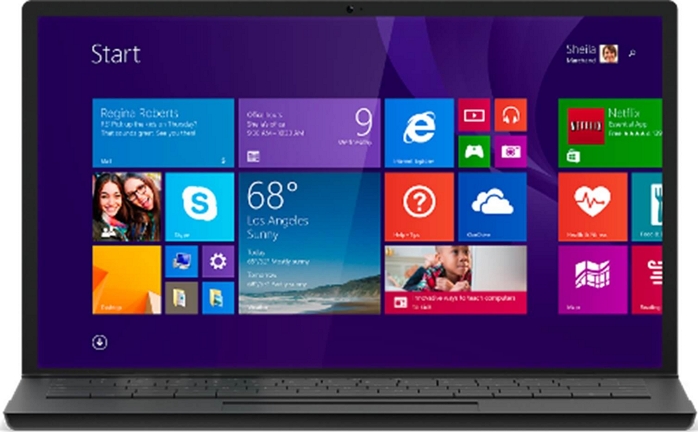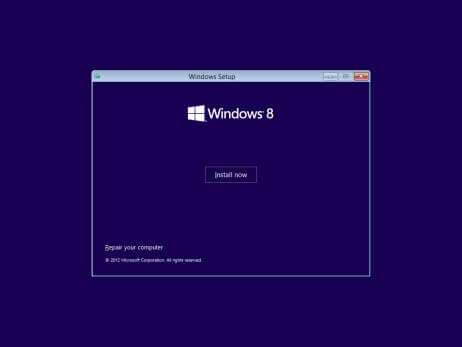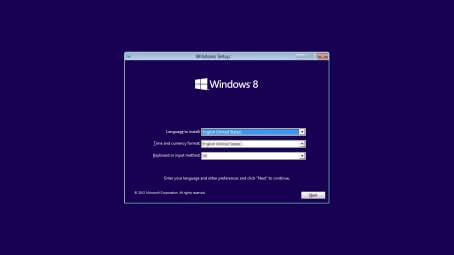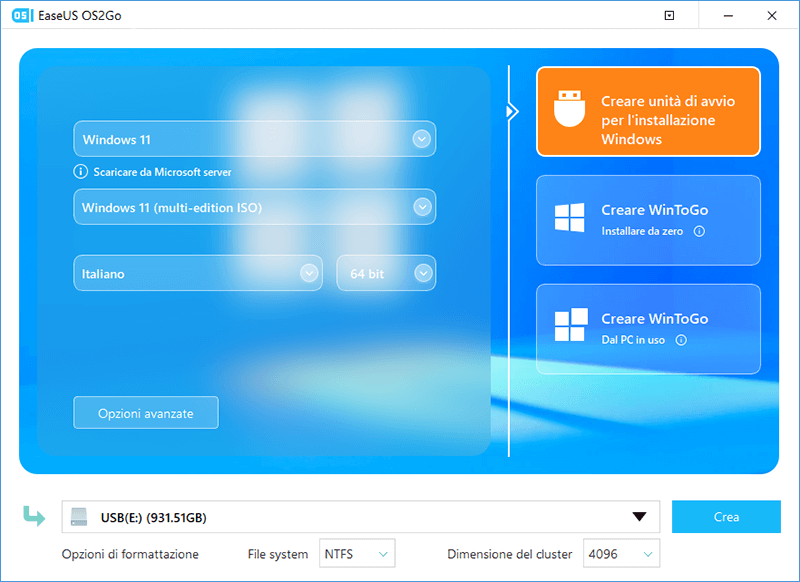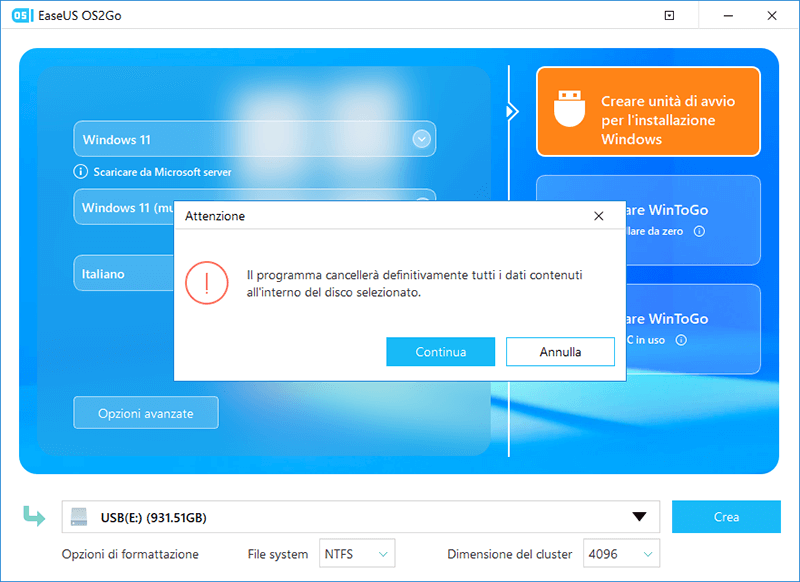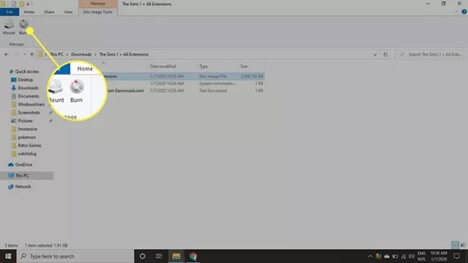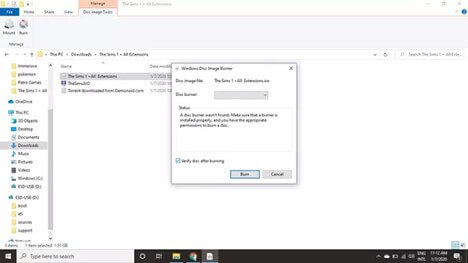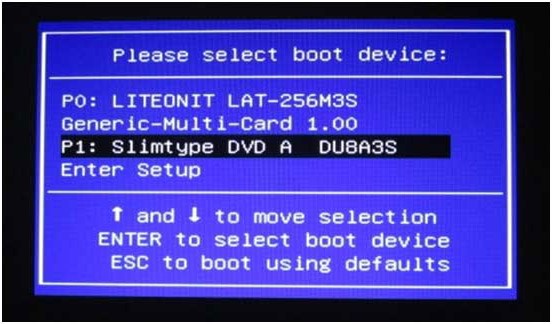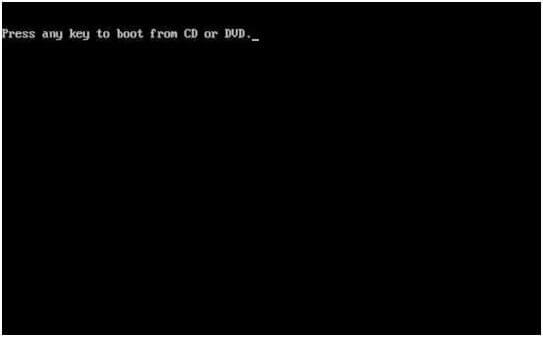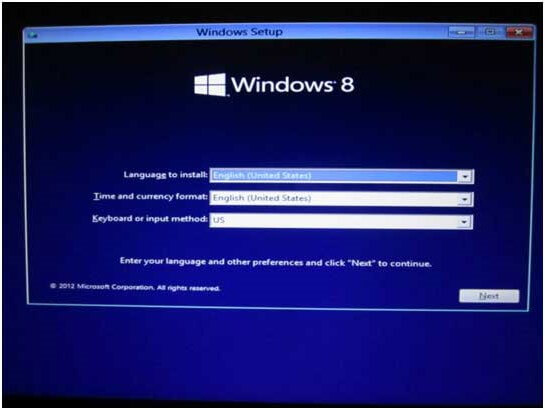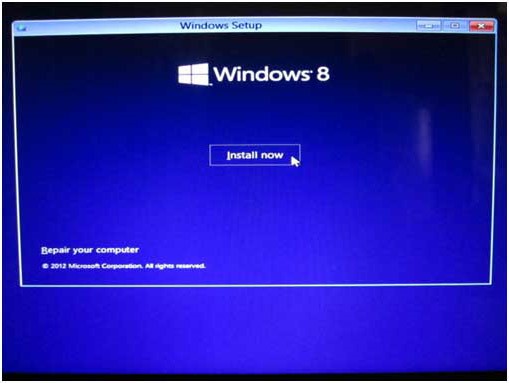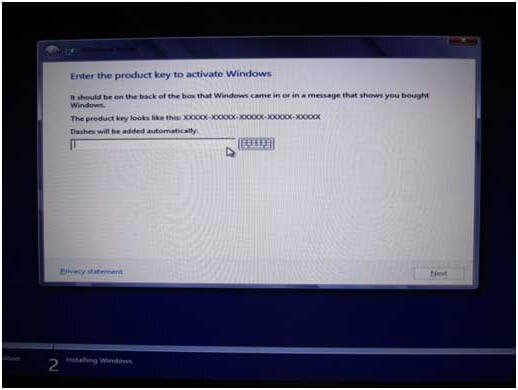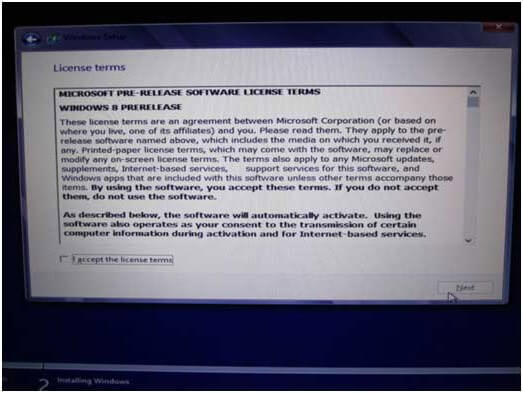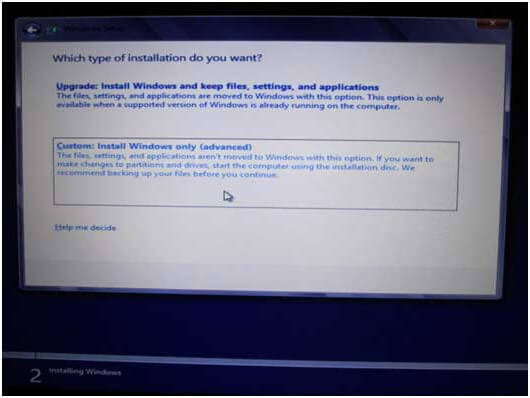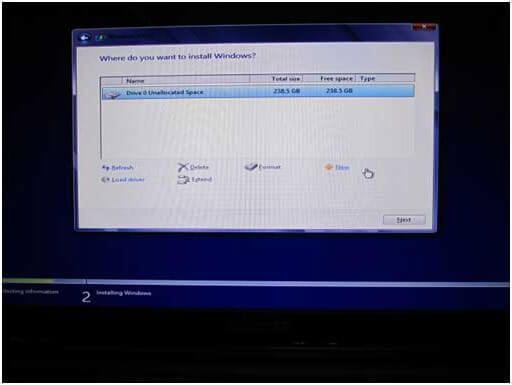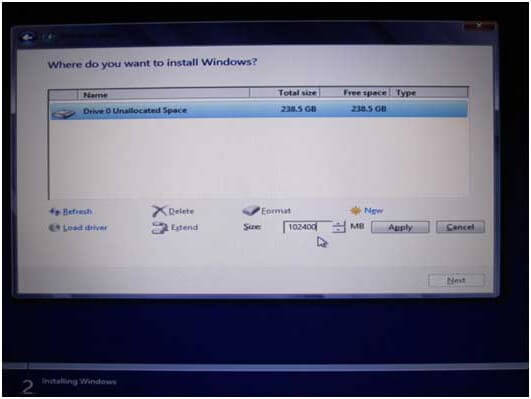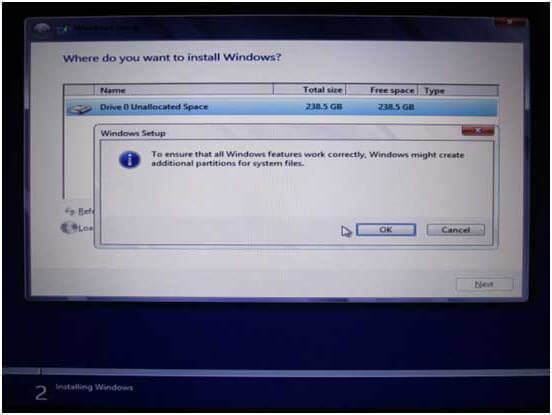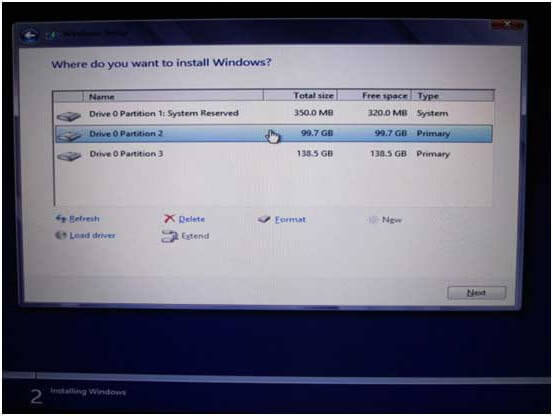Windows 8.1: sono ora disponibili un aggiornamento gratuito a Windows 8 e un'edizione pre-release. Puoi personalizzare il tuo PC Windows con le funzionalità più recenti di Windows 8.1, tra cui una serie di nuove app e giochi entusiasmanti. È possibile generare un file ISO avviabile di installazione dell'unità USB o DVD per sistemi operativi a 32 e 64 bit utilizzando l'ISO di Windows 8.1 che può essere scaricato online.
| Soluzioni praticabili |
Risoluzione dei problemi passo dopo passo |
| 1. Scarica Windows 8 ISO |
Se hai già Windows 8 e non hai ottenuto l'immagine ISO RTM da Windows Store... Passaggi completi |
| 2. Masterizza il file ISO di Windows 8 |
Inserisci un CD nell'unità disco del tuo computer. Per montare un file ISO, prima scegli il file ISO... Passaggi completi |
| 3. Installa Windows 8 su DVD |
Inserisci il disco di installazione di Windows 8 nel dispositivo di lettura DVD o Blu-ray... Passaggi completi |
| 4. Recupera i dati persi Windows 8 |
Avvia EaseUS Data Recovery Wizard su Windows 11, Windows 10, Windows 8... Passaggi completi |
Soprattutto, Windows 8.1 riunisce le cose in modo che tutti i tuoi servizi e programmi funzionino in modo intelligente e rimangano sincronizzati con te. Qui, ti mostreremo come scaricare gratuitamente il file ISO di Windows 8. Iniziamo!
![File ISO di Windows 8]()
Leggi anche: download ISO di Windows 10
Che cos'è il file ISO di Windows 8
Con Windows 8.1 potrai raggiungere nuovi livelli di efficienza, privacy e mobilità. Un aspetto sono i file ISO in Windows 8 e 8.1 che contengono immagini del disco, in particolare CD e DVD.
Questo di solito viene fornito in un file ZIP. I file zip possono essere aperti ed estratti utilizzando il lettore zip integrato di Windows. Tutti i file possono essere estratti utilizzando applicazioni di compressione come WinRar. Tuttavia, perderai le informazioni sul disco di cui è stata creata l'immagine se tenti di estrarre i dati da un'immagine ISO.
Sebbene tutte le applicazioni destinate a scrivere dati su supporti possano gestire file ISO, il formato file ISO è stato creato appositamente per l'uso come immagine ISO. CDBurnerXP è un'eccellente opzione freeware per questo. Un'alternativa alla masterizzazione dell'immagine ISO su un DVD è "montarla", in modo da farla sembrare un disco fisico sul tuo computer.
Come scaricare gratuitamente il file ISO di Windows 8.1/8 (2 modi)
Esistono due modi per ottenere la versione gratuita di Windows 8. Un modo è scaricare Windows ISO da un'immagine ISO esistente. L'altro modo è ottenere Windows 8 ISO gratuito con EaseUS Windows Downloader. Controlla i metodi di seguito per ottenere maggiori dettagli.
Metodo 1. Scarica gratis il file ISO di Windows 8.1/8 a 32 bit/64 bit
La procedura di installazione è semplificata quando si installa Windows 8.1 da un'immagine ISO. Ecco come scaricare gratuitamente Windows 8 ISO.
Scarica Windows 8 ISO qui: https://www.microsoft.com/en-us/software-download/windows8ISO
- Prima di iniziare, fai un backup di documenti e informazioni cruciali.
- È inoltre fondamentale disporre di spazio libero adeguato (almeno 20 GB) sul disco rigido.
Passaggio 1. Se hai già Windows 8 e non hai ottenuto l'immagine ISO RTM da Windows Store, puoi installare Windows 8.1 montando l'immagine ISO scaricata in Explorer.
![scarica Windows 8 iso - 1]()
Passaggio 2. Per iniziare il processo di installazione, fai doppio clic su di esso.
Passaggio 3. Se utilizzi l'attivazione di Windows 7, XP o Vista, masterizza l'immagine ISO su un'unità flash USB o un DVD oppure utilizza uno strumento di unità virtuale di terze parti.
Passaggio 4. Se hai già Windows 8 e sei in attesa della data di rilascio ufficiale, il download di Windows 8.1 Serial Key ti porterà a Windows Store per ottenere aggiornamenti gratuiti.
![scarica Windows 8 iso - Chiave seriale di Windows 8]()
Metodo 2. Scarica gratuitamente il file ISO di Windows 8.1/8 con Windows Downloader
Se non vuoi masterizzare il file ISO, puoi passare a un downloader di Windows. EaseUS OS2Go è uno straordinario strumento in grado di scaricare file ISO di Windows 11/10/8.1/8 e di creare unità USB di Windows avviabili. Puoi semplicemente ottenere l'ambiente Windows sull'unità flash USB ed eseguirlo su dispositivi Windows o Mac con questo strumento. Questo downloader ISO ha molti punti salienti.
- Scarica i file ISO di Windows 11/10/8.1/8 e crea un supporto di avvio senza masterizzare su unità USB.
- Migra il sistema operativo Windows su un'unità portatile, insieme a programmi, sfondi, programmi, giochi, ecc.
- Ripristina il sistema operativo Windows clonato su un computer diverso sempre e ovunque.
- Esegui Windows 11/10/8/7 su un computer senza problemi di avvio.
Scarica questo downloader di ISO Windows e scarica la versione completa di Windows 8.
Passo 1. Scarica e avvia il programma dopo l'installazione.
Passo 2. Clicca su "Creare unità di avvio per l'installazione Windows". Le informazioni ottenute sul sistema saranno visibili nella schermata principale e continuano ad essere aggiornate costantemente. E dovresti selezionare una versione desiderata del sistema operativo (supporta Windows 11/10/8.1).
Passo 3. Collega la tua memoria USB al computer. Il programma rileverà automaticamente il tuo dispositivo USB, quindi tutto ciò che devi fare è fare clic sul bottone Crea.
Passo 4. Il software cancellerà la tua USB se questa era utilizzata. Una volta che il processo di download è stato avviato, attendi fino al termine o lascialo lavorare per un po' di tempo mentre tu puoi svolgere altre tue necessità.
Passo 5. Dopo aver scaricato con successo il file immagine ISO di Windows all'interno dell'unità USB, puoi iniziare ad installare il sistema operativo desiderato dall'unità USB avviabile sul computer seguendo la procedura guidata di installazione passo passo.
Come masterizzare file ISO di Windows 8 su DVD
I file ISO, noti anche come file di immagine del disco, sono repliche identiche di un disco contenente le stesse informazioni del disco originale. Non stai solo copiando i dati su un DVD quando masterizzi un file ISO su un DVD; stai generando una replica perfetta del disco originale e non solo dei suoi file.
Finché l'originale è avviabile e ha una protezione del copyright, anche il clone sarà avviabile e conterrà la protezione del copyright. Tenendo presente questo, il resto della procedura qui è masterizzare un file ISO di Windows sul tuo CD.
Passaggio 1 . Inserisci un CD nell'unità disco del tuo computer.
Nota bene: assicurati che il disco scelto sia nello stesso formato dell'originale. Non tentare di farlo se desideri masterizzare un'immagine DVD su un CD-R.
Passaggio 2 . Per montare un file ISO, prima scegli il file ISO nella finestra Esplora file, quindi fai clic sulla scheda "Strumenti immagine disco" nella parte superiore della finestra.
Passaggio 3 . UN burn si trova nell'angolo in alto a sinistra dello schermo.
![scegli il pulsante di masterizzazione negli strumenti di immagine del disco di Esplora file]()
Passaggio 4. Seleziona il tuo "masterizzatore disco" e fai clic sul pulsante "Masterizza".
![selezionare l'opzione di masterizzazione dall'avviso]()
- Tip
- Dopo aver masterizzato un disco, puoi selezionare "Verifica disco" per assicurarti che nessun dato sia stato danneggiato. Ciò aggiungerà una notevole quantità di tempo alla procedura.
Hai bisogno dell'aiuto di esperti?
Se hai problemi a masterizzare i file ISO di Windows 8, puoi rivolgerti a degli esperti. EaseUS fornisce servizi professionali di recupero dati manuale. Inoltre, gli esperti possono darti suggerimenti gratuiti per aiutarti a masterizzare i file ISO di Windows 8. Contatta i nostri esperti per ottenere aiuto ora.
Consulta gli esperti di recupero dati di EaseUS per un servizio di ripristino manuale individuale. Potremmo offrire i seguenti servizi dopo la diagnosi GRATUITA
- Ripara la struttura RAID danneggiata, il sistema operativo Windows non avviabile e il file del disco virtuale danneggiato (.vmdk, .vhd, .vhdx, ecc.).
- Recupera/ripara la partizione persa e l'unità ripartizionata.
- Non formattare il disco rigido e riparare l'unità grezza (unità crittografata Bitlocker)
- Correggi i dischi che diventano partizioni protette da GPT
Installa Windows 8 dal DVD di installazione
Dopo aver impostato tutto prima di installare Windows 8 da DVD, segui attentamente tutti questi passaggi per assicurarti di installare il file di Windows 8 in modo sicuro sul tuo sistema operativo.
Passaggio 1 . Inserisci il disco di installazione di Windows 8 nel dispositivo di lettura DVD o Blu-ray, interno o esterno. Avvia il computer premendo il pulsante di accensione.
Passaggio 2. Puoi accedere al menu di avvio premendo F12 sulla tastiera durante l'avvio del computer.
Passaggio 3. Una volta raggiunto il menu di avvio, scegli il dispositivo di lettura DVD o Blu-ray in cui hai inserito il disco di installazione.
![installare Windows 8-1]()
Passaggio 4. Quando viene visualizzato l'avviso "Riavvia dal dispositivo di lettura DVD o BD", premi un tasto qualsiasi sulla tastiera per riavviare il dispositivo.
![riavvia dal DVD e premi un tasto qualsiasi]()
Passaggio 5. Fatto ciò, verrai indirizzato alla pagina di installazione di Windows 8. Segui le istruzioni in base alla tua esperienza.
![menu di Windows]()
Passaggio 6. Per procedere, fai clic sul pulsante "Installa ora".
![fare clic su Installa ora]()
Passaggio 7. Per utilizzare Windows, è necessario immettere il codice Product Key. Dovresti essere in grado di individuare il codice Product Key nella confezione del disco.
![inserire la chiave del prodotto]()
Passaggio 8. Seleziona la casella accanto a "Accetto le condizioni di licenza" e fai clic su "Avanti".
![accettare le condizioni di licenza]()
Passaggio 9. Poiché si tratta di una nuova installazione, scegli "Personalizzata" per procedere.
![seleziona lo spazio non allocato]()
Passaggio 10. Per creare una nuova partizione con una determinata dimensione, scegli "Nuovo" dal menu a discesa. In tal caso, clicca su "Avanti" per procedere.
![seleziona lo spazio non allocato]()
Passaggio 11. Se desideri definire la dimensione di una nuova partizione, seleziona "Nuova" e inserisci la dimensione della partizione nel campo "Dimensione partizione" prima di fare clic su "Applica".
![inserire la dimensione della partizione]()
Passaggio 12. Windows metterà da parte 350 MB di spazio per i file di sistema sul tuo computer. Per continuare, clicca su "OK".
![fare clic su OK per procedere ulteriormente]()
Passaggio 13 . La partizione 2 del disco 0 vista in questa immagine è una partizione appena creata sul disco rigido.
Nota: non appena viene fornita una determinata quantità di spazio nel passaggio 2.11, Windows allocherà automaticamente 350 MB da riservare per scopi di sistema (e contrassegnati come Partizione 1). Di conseguenza, lo spazio rimanente sarà visibile nella partizione 2.
Passaggio 14 . Se utilizzi un'unità disco rigido con una quantità significativa di spazio di archiviazione, è possibile ripetere il processo di creazione della partizione per ulteriori partizioni.
Passaggio 15. Al termine della procedura di partizionamento, scegli la partizione utilizzata per l'installazione di Windows 8 e fai clic su "Avanti".
![seleziona la partizione del disco 2]()
Recupera i dati persi su Windows 8.1/8 dopo l'installazione
L'installazione di nuovi file o il ripristino di vecchi file comporta sempre molti rischi. Si supponga che i clienti subiscano una perdita di dati di Windows 8 dopo l'installazione del sistema e perdano informazioni critiche. In tal caso, suggeriamo di utilizzare il software di recupero dati gratuito specializzato per recuperare il recupero dati da Windows 11/10/8/7 in modo rapido ed efficace. EaseUS Data Recovery Wizard può recuperare facilmente i dati da unità disco rigido, unità a stato solido (SSD), schede SD, unità flash e unità USB.
È anche possibile recuperare file da disco RAW che il sistema operativo del tuo computer non riconosce. Una delle parti essenziali di questo programma è l'anteprima di pre-recupero, che può essere modificata per cercare rapidamente oggetti smarriti o per scansionare lo spazio di archiviazione settore per settore, a seconda delle circostanze. Questa funzione ti consente di visualizzare in anteprima i dati persi prima di ripristinarli allo stato originale.
- È possibile visualizzare in anteprima i file persi prima che vengano recuperati.
- L'anteprima di pre-recupero è una delle caratteristiche essenziali di questa procedura.
- È anche possibile il ripristino di file system grezzi (MBR danneggiato o tabella delle partizioni danneggiata).
Segui i passaggi seguenti per recuperare i dati da Windows 8.1/8.
Nota: per garantire un'elevata possibilità di recupero dei dati, installa il software di recupero dati EaseUS su un altro disco invece del disco originale in cui hai perso i file.
Passo 1. Installa EaseUS Data Recovery Wizard sul computer, seleziona una posizione dove hai perso file, e clicca su "Scansiona".
![installare EaseUS Data Recovery Wizard sul computer]()
Passo 2. Il software inizierà una scansione per cercare file attuali o persi sul computer.
![la scansione contribuisce a cercare file persi]()
Passo 3. Puoi visualizzare in anteprima i file trovati e recuperarli facendo clic sul pulsante "Recupera".
![recuperare file recuperabili]()
Conclusioni
Ci auguriamo che tu abbia imparato tutto ciò che devi sapere su come scaricare il file ISO di Windows 8. È possibile scaricare il file da più fonti sul Web. Tuttavia, durante l'installazione di Windows, a volte potresti perdere i tuoi dati importanti. Pertanto, consigliamo di utilizzare EaseUS Data Recovery Wizard per recuperare i file persi. Il software è altamente efficiente e facile da usare.